准备: 类Linux系统、VMware虚拟机、Win32DiskImager软件、GParted软件。
PS: 建议使用 Ubuntu 或 Debian 系统
安装 GParted
先把
SD卡插到读卡器里,启动VMware里的Ubuntu系统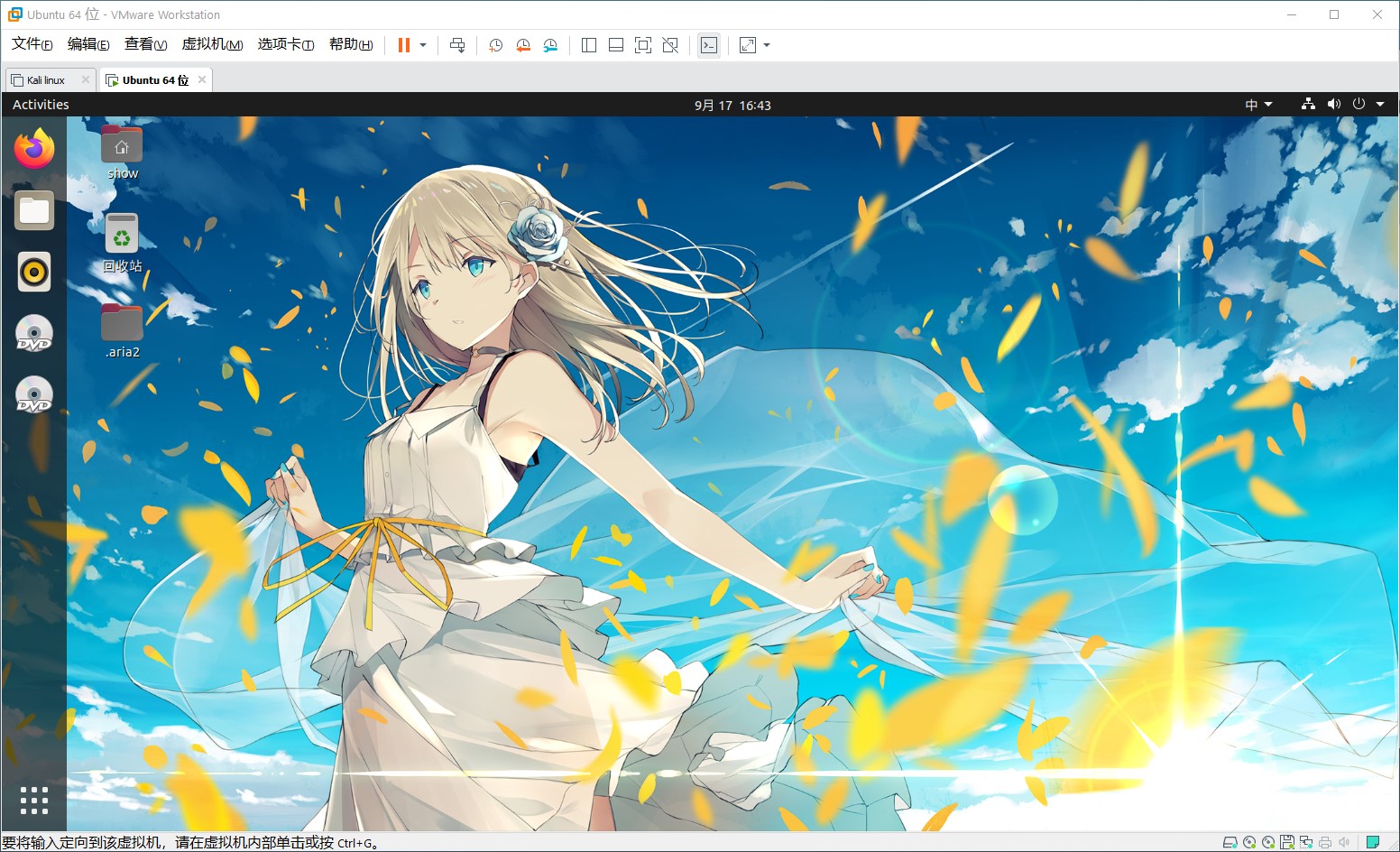
执行以下命令来安装
GParted1
2
3sudo su
apt-get update && apt-get upgrade
apt-get install gparted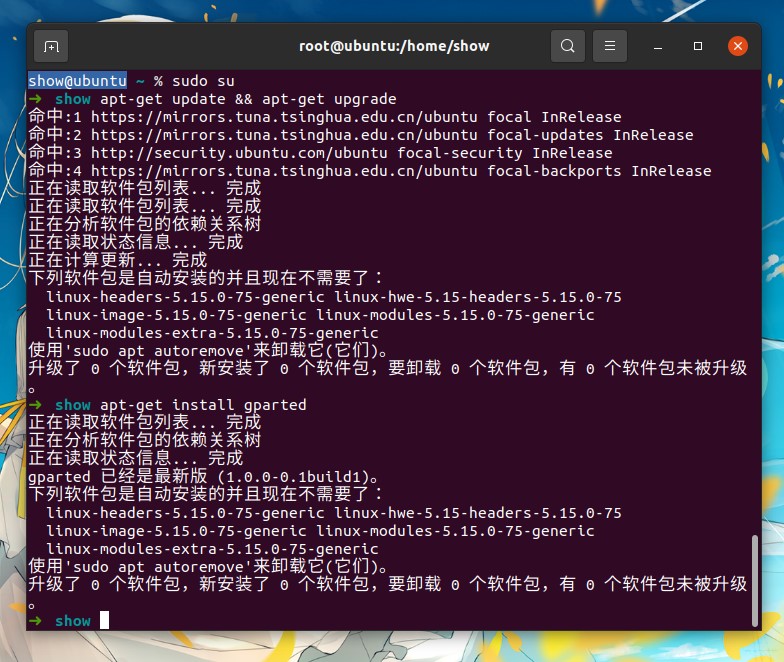
这里提示我已经安装过了。然后在终端输入
gparted命令查看有没有安装成功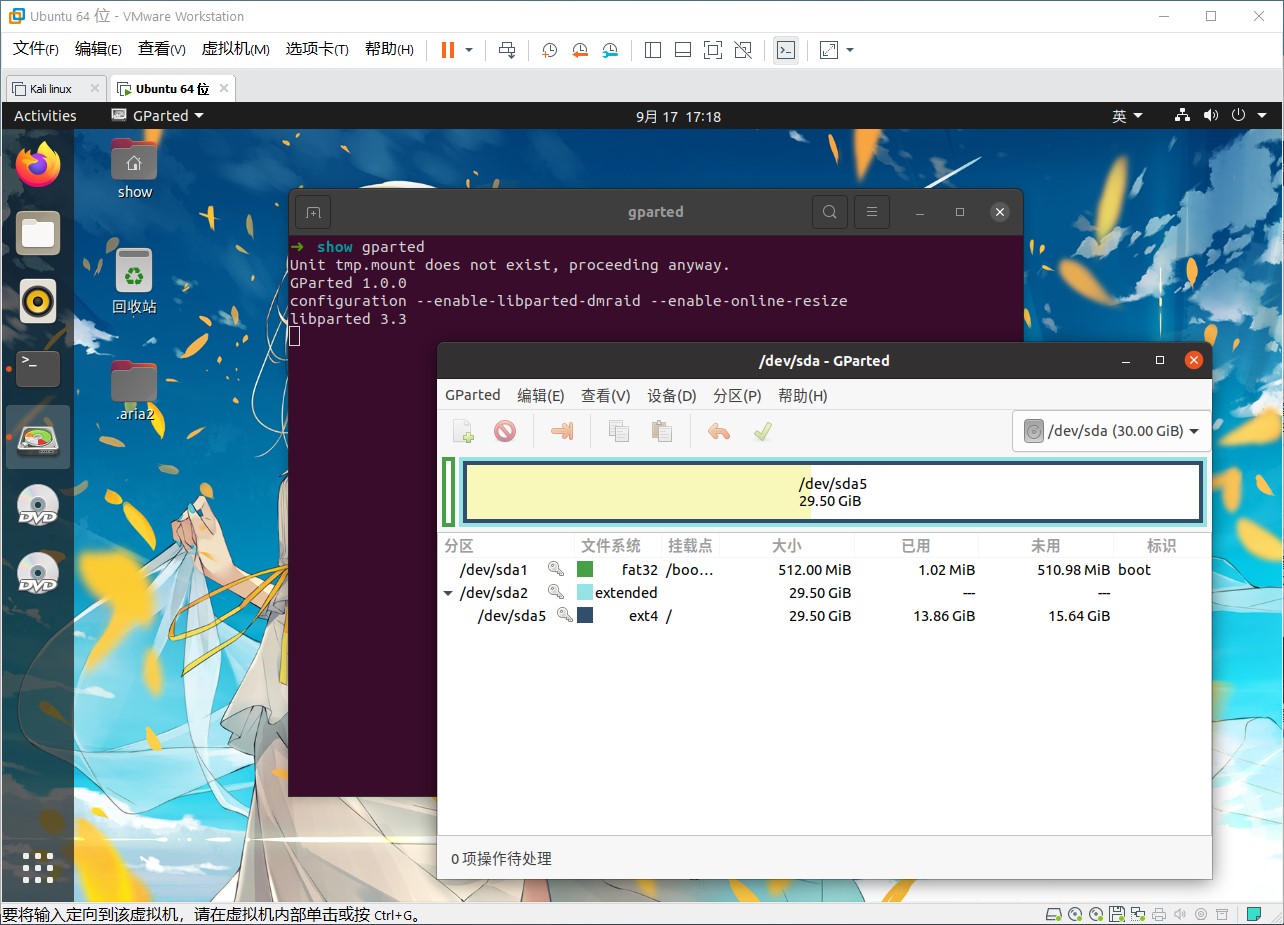
软件已经正常打开了。
备份系统
注意: 要先使用
GParted分割了,才可以使用Win32DiskImager来备份
因为Win32DiskImager是整张卡备份,如:64G 的 SD 卡你使用了 2G,但是备份就会备份成 64G,非常浪费存储空间。
使用
GParted分割空间现在把插入了
SD卡的读卡器插入电脑,并打开GParted然后在点击右上角的 GParted 选择刷新设备。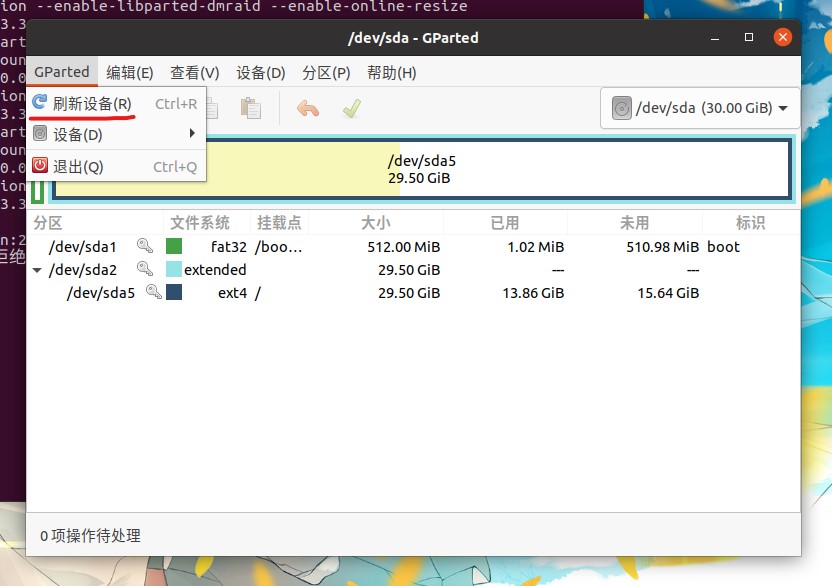
这里选择你的
SD卡,我的是 64G 的。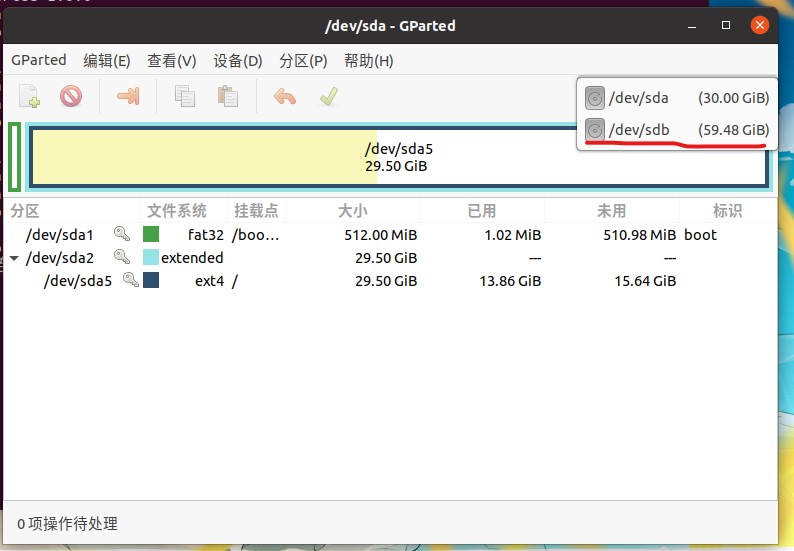
选择
ext4的文件分区,右键把它卸载(Unmount)下来。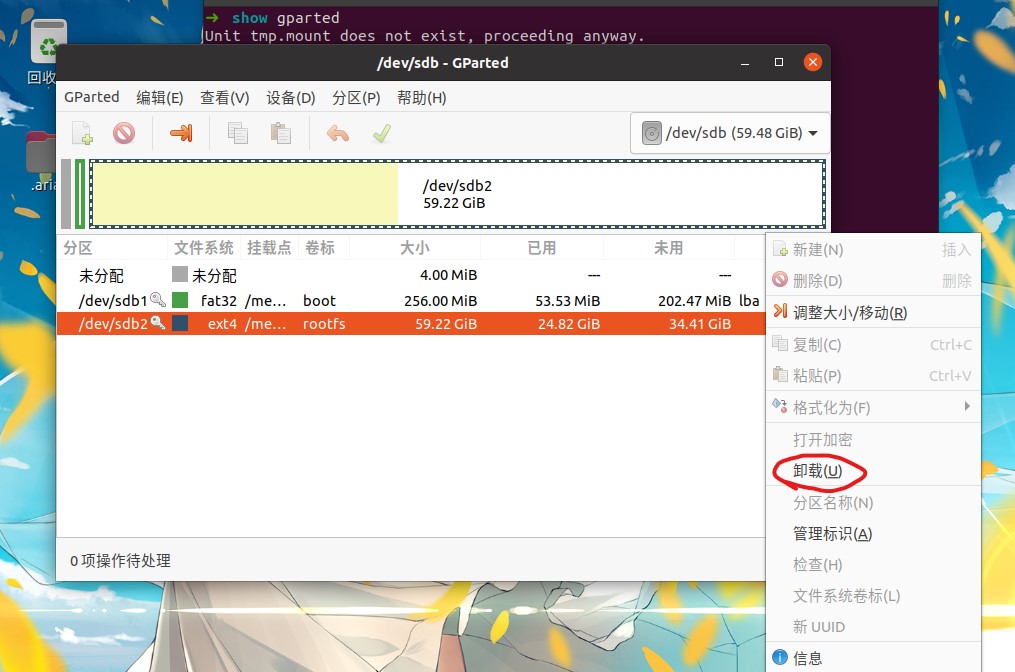
我们再次右键选择
调整大小/移动(Resize/Move),记住这里有一个最小大小(Minimum size)(SD 卡实际使用的大小),之后在设置新大小(New size)至少要大于 0.5G~1G,不然会分割失败,点击右下角的调整大小/移动(Resize)。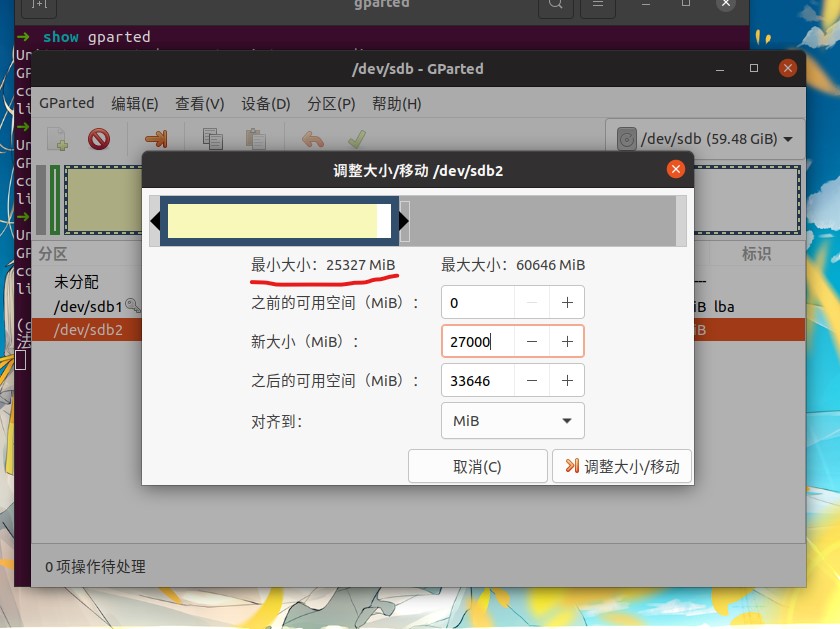
再次点击
✔再点击应用(Apply),等待进度条走完就 ok 了。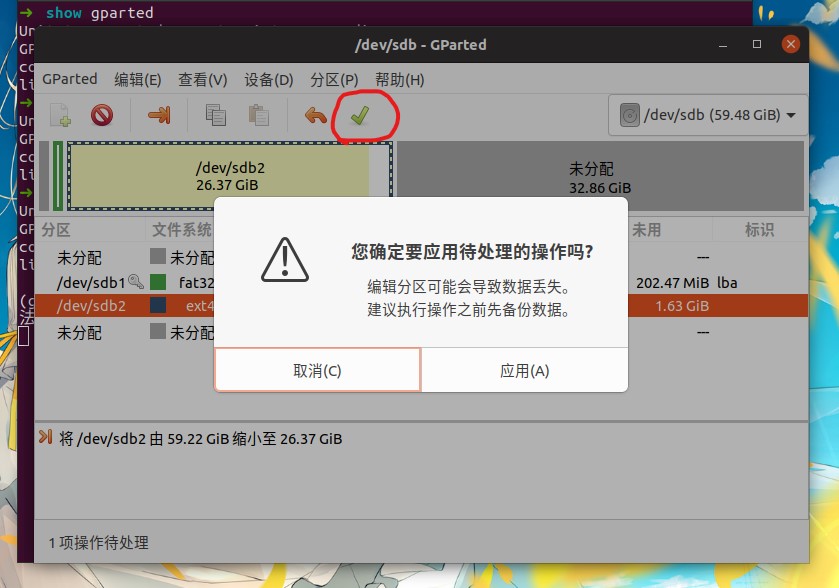
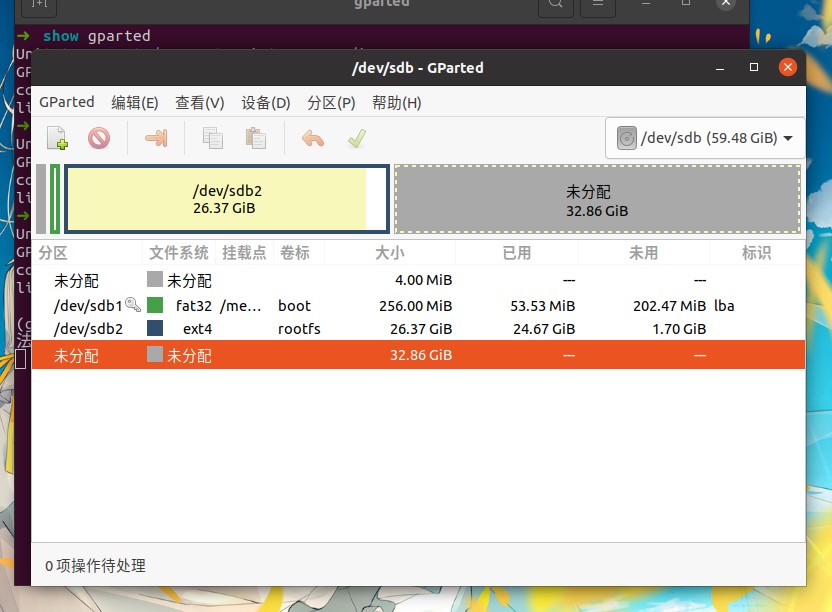
从
VMware里把你的读卡器弹出来,在 VMware 的菜单栏 虚拟机>可移动设备>你的读卡器>断开连接。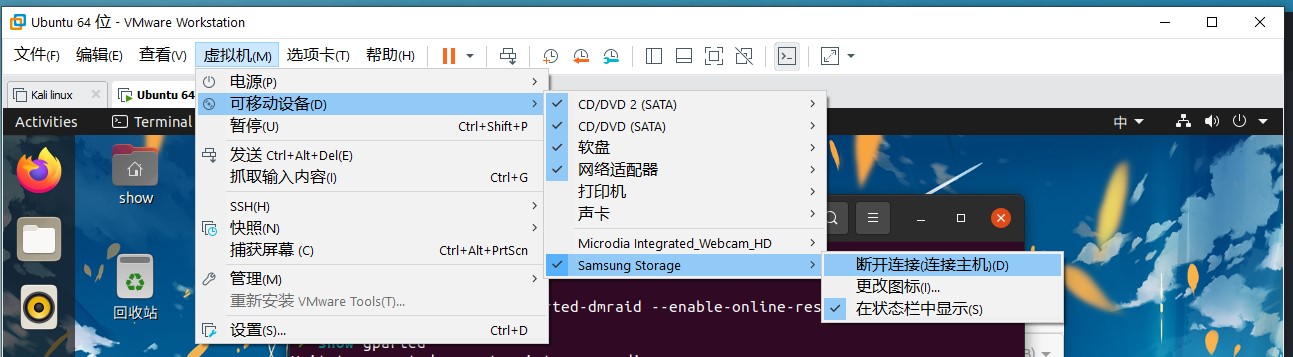
使用
Win32DiskImager备份系统先新建一个后缀名
.img的空文件,如:[bak]-raspberry-pi.img。
然后在Win32DiskImager里打开你刚刚创建的文件,后缀名为.img的空文件,并勾选仅读取已分配空间后点击读取就可以开始,备份系统了。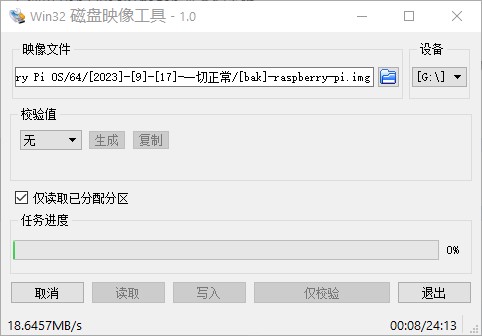
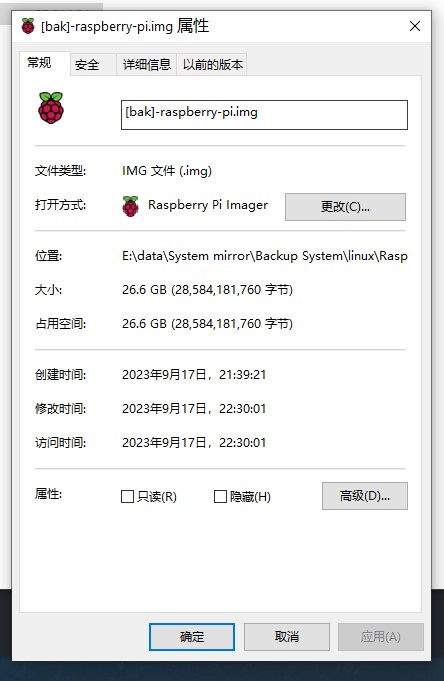
还原系统
使用
Win32DiskImager还原系统在
Win32DiskImager里打开你要还原的镜像文件(.img),并点击写入等待完成。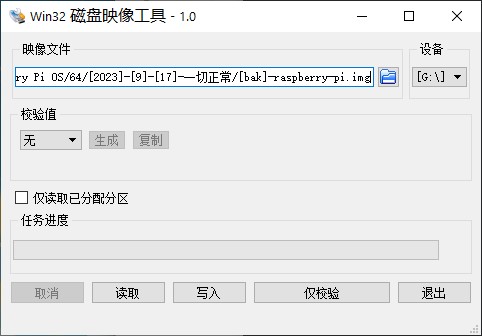
使用
GParted扩展空间先把你的
读卡器连接VMware。
PS: 你也可以在树莓派里安装GParted,在树莓派里扩展。在
GParted切换到你的SD卡,同样的选择ext4的文件分区,右键调整大小/移动(Resize/Move)。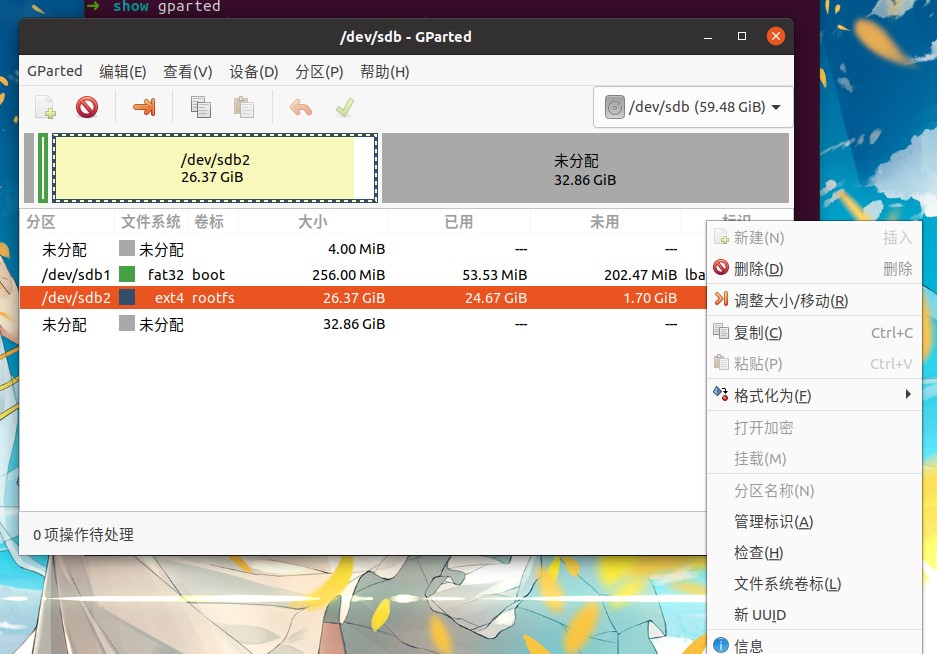
然后拖动上面滑块,或者在
新大小(New size)里输入最大大小(Maximum size)的值,点击调整大小/移动(Resize)。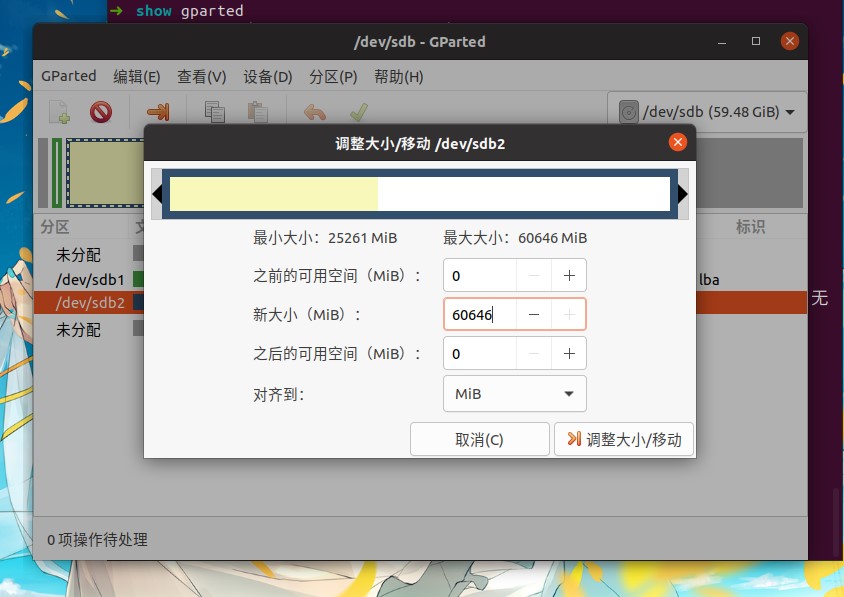
点击
✔再点击应用(Apply),等待进度条走完就行了。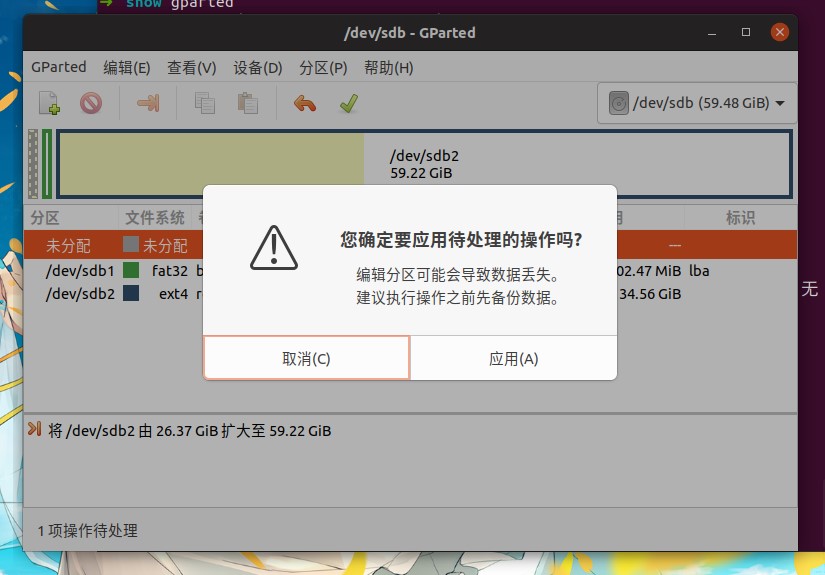
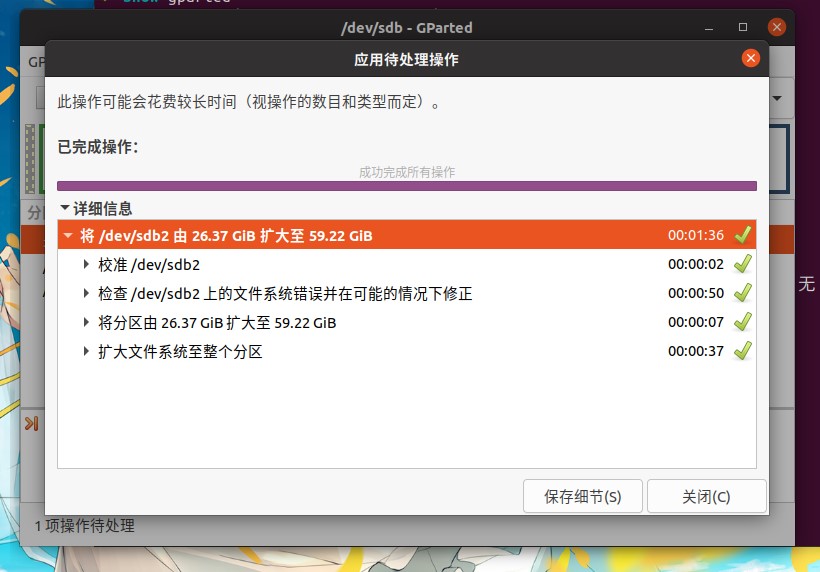
到这里就还原完成,之后就可以将SD卡插入树莓派了参考: 树莓派系统的安装、备份与还原 SD 卡分区介绍 by: 想放松 i

